电脑怎么显示网速实时 Win10如何在任务栏显示实时网速
更新时间:2024-03-28 09:52:02作者:xtang
在现代社会中网络已经成为我们生活中不可或缺的一部分,而在使用电脑上网时,我们经常会关注网络速度的表现。如何在Windows 10操作系统中实时显示网络速度呢?通过在任务栏设置,我们可以轻松地查看当前网络速度的情况,让我们能够更加方便地监控网络连接的稳定性和速度表现。通过简单的设置,我们就能够随时了解网络速度的变化,确保我们在网络世界中的畅通无阻。
步骤如下:
1.打开电脑桌面,鼠标右键点击桌面下方的任务栏。
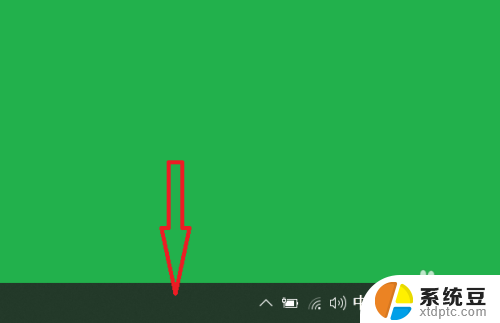
2.点击后,进入任务栏菜单中。点击任务管理选项。
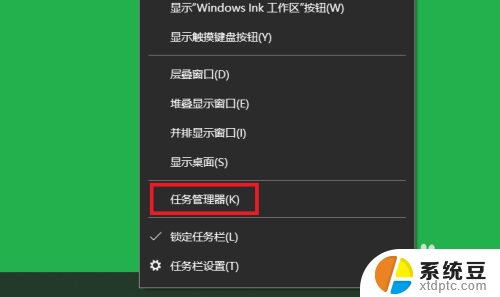
3.点击后,进入任务管理器选项中,点击性能选项。
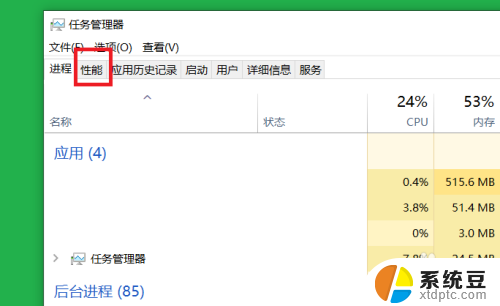
4.点击后,进入性能选项中,点击wifi选项。
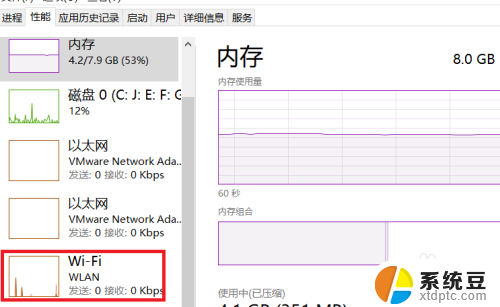
5.点击后,进入wifi选项中。就可以看到实时网速了。
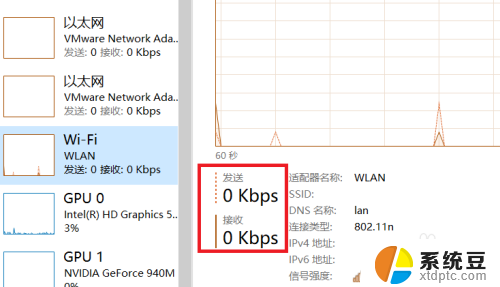
6.总结如下:
1.鼠标右键点击桌面下方的任务栏。
2.点击任务管理选项。
3.点击性能选项。
4.点击wifi选项。
5.就可以看到实时网速了。

以上就是电脑如何实时显示网速的全部内容,如果你遇到了同样的情况,可以参考小编的方法来处理,希望对大家有所帮助。
电脑怎么显示网速实时 Win10如何在任务栏显示实时网速相关教程
- 电脑下方任务栏不显示程序图标 如何在Win10桌面任务栏显示/隐藏特定程序图标
- win10如何将显示桌面添加到任务栏 如何在Win7/Win10的任务栏上放置显示桌面的快捷方式
- win10自带网速监控 win10自带网速显示在哪
- 任务栏 不显示图标 如何恢复Win10任务栏图标
- 桌面怎么在任务栏 如何在Win7/Win10任务栏上添加显示桌面的图标
- 怎样显示电脑桌面上的开启的页面 Win10系统如何在任务栏上显示所有虚拟桌面
- 电脑怎么只显示桌面 win10怎样快速显示电脑桌面
- 电脑限制网速怎么解除 win10系统电脑如何解除网络限速
- win10右下角不显示网络图标 win10右下角任务栏网络图标不见了怎么找回
- windows图标不显示 Win10任务栏图标不显示怎么办
- windows开机很慢 win10开机破8秒的实用技巧
- 如何将软件设置成开机自动启动 Win10如何设置开机自动打开指定应用
- 为什么设不了锁屏壁纸 Win10系统锁屏壁纸无法修改怎么处理
- win10忘了开机密码怎么进系统 Win10忘记密码怎么办
- win10怎样连接手机 Windows10 系统手机连接电脑教程
- 笔记本连上显示器没反应 win10笔记本电脑连接显示器黑屏
win10系统教程推荐
- 1 windows开机很慢 win10开机破8秒的实用技巧
- 2 如何恢复桌面设置 win10怎样恢复电脑桌面默认图标
- 3 电脑桌面不能显示全部界面 win10屏幕显示不全如何解决
- 4 笔记本连投影仪没有声音怎么调 win10笔记本投影投影仪没有声音怎么解决
- 5 win10笔记本如何投影 笔记本投屏教程
- 6 win10查找隐藏文件夹 Win10隐藏文件查看方法
- 7 电脑自动开机在哪里设置方法 Win10设置每天定时自动开机
- 8 windows10找不到win7打印机 Win10系统电脑如何设置共享Win7主机的打印机
- 9 windows图标不显示 Win10任务栏图标不显示怎么办
- 10 win10总显示激活windows 屏幕右下角显示激活Windows 10的解决方法